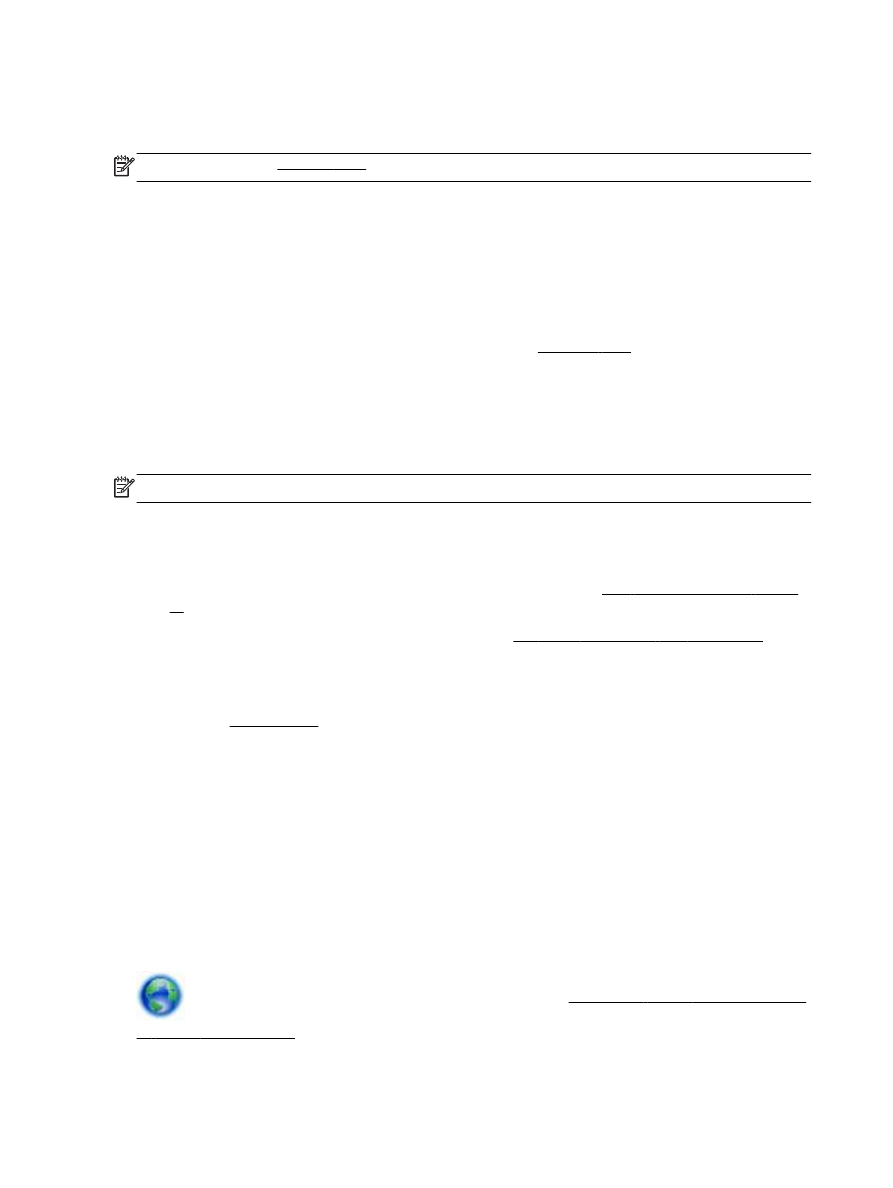
연결 유형 변경
HP 프린터 소프트웨어를 설치했고 프린터를 컴퓨터 또는 네트워크에 연결한 후, 소프트웨어를 사용하여 연
결 유형을 변경
(예를 들어, USB 연결에서 무선 연결로)할 수 있습니다.
참고: 이더넷 케이블을 연결하면 프린터의 무선 기능이 꺼집니다
.
이더넷 연결에서 무선 연결로 변경하려면
(Windows)
1.
프린터에서 이더넷 케이블을 분리합니다
.
2.
무선으로 연결하려면 무선 설정 마법사를 실행합니다
. 자세한 내용은 무선 네트워크에 프린터 설정하
기을 참조하십시오
.
설치 후에 프린터 소프트웨어를 엽니다
. 자세한 내용은 HP 프린터 소프트웨어 열기 (Windows)을 참조
하십시오
.
USB 연결을 무선 네트워크로 변경하려면 (Windows)
진행하기 전에 시작하기 전에에서 목록을 확인하십시오
.
1.
사용하는 운영 체제에 따라 다음 중 하나를 참조하십시오
.
●
Windows 8.1: 시작 화면의 좌측 하단 모서리의 아래 화살표를 클릭하고 프린터 이름을 선택한
후
, 유틸리티를 클릭합니다.
●
Windows 8: 시작 화면에서 화면의 빈 공간을 마우스 오른쪽 버튼으로 클릭하고, 앱 바에서 모든
앱을 클릭하고
, 프린터 이름을 선택한 후, 유틸리티를 클릭합니다.
●
Windows 7, Windows Vista, Windows XP: 컴퓨터 바탕 화면에서 시작을 클릭하고 모든 프로그
램을 선택하고
, HP 를 클릭하고 프린터의 폴더를 클릭합니다.
2.
프린터 설치 및 소프트웨어를 클릭합니다
.
3.
USB 연결 프린터를 무선으로 변환을 선택합니다. 화면 지침을 따릅니다.
USB 에서 무선 연결로 변경하는 방법에 대해 알아보십시오. 온라인으로 자세한 내용을 알아보려
면 여기를 클릭하십시오. 현재 이 웹 사이트에서 일부 언어를 지원하지 않을 수 있습니다.
70 8 장 네트워크 설정
KOWW
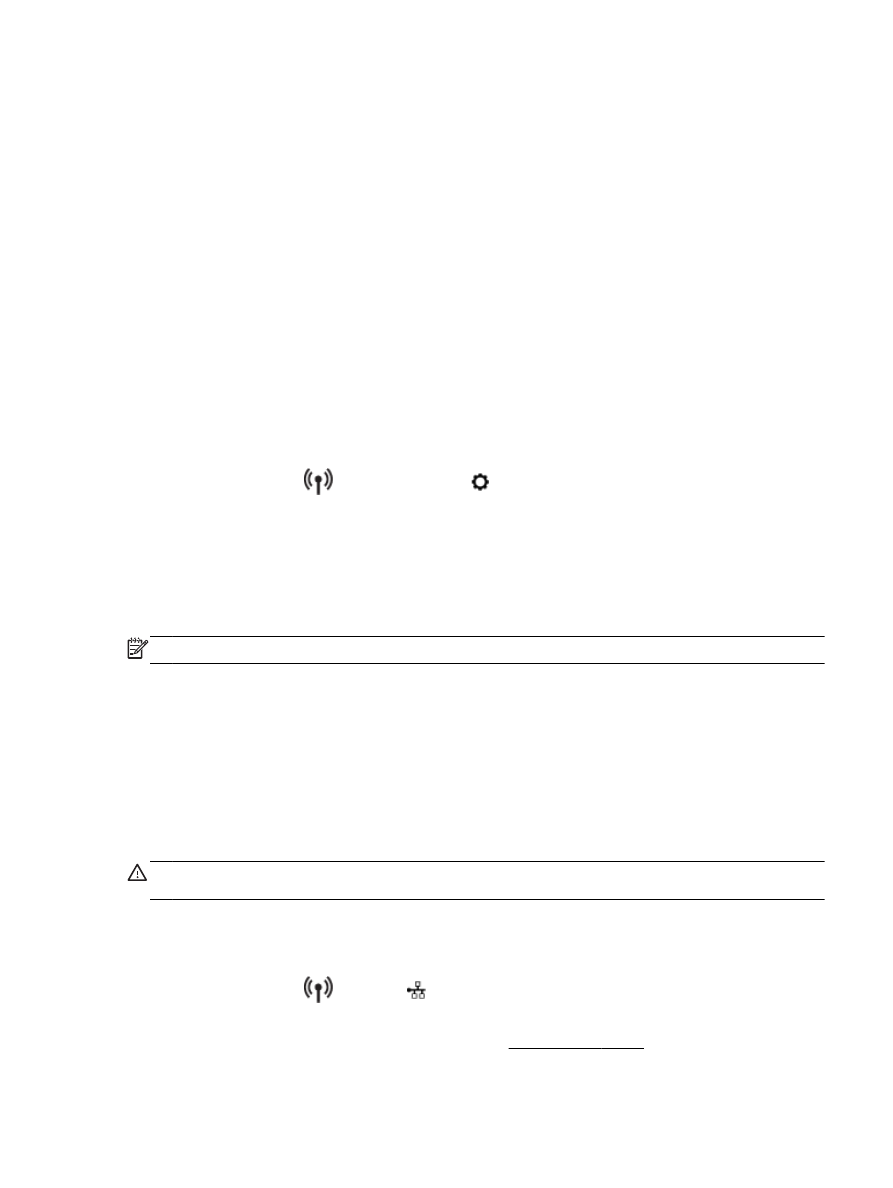
무선 연결에서
USB 또는 이더넷 연결로 변경하려면 (Windows)
●
USB 또는 이더넷 케이블을 프린터에 연결합니다.
무선 연결에서
USB 또는 이더넷 연결로 변경하려면 (OS X)
프린터를 인쇄 대기열에 추가합니다
.
1.
시스템 환경설정을 엽니다
.
2.
운영 체제에 따라 하드웨어 단원에서 인쇄 및 팩스
, 인쇄 및 스캔 또는 프린터 및 스캐너를 클릭합니다.
3.
왼쪽의 프린터 목록 아래의
+를 클릭합니다.
4.
발견된 프린터 목록에서 프린터를 선택하고 추가를 클릭합니다
.